如果小心使用,Windows注册表可以是一个强大的工具,可以在你的计算机上对Windows进行更改。但它并不是最容易浏览的东西,在注册表编辑器中寻找单个条目可能会令人困惑。
值得庆幸的是,有一种更简单、更强大的方法来搜索Windows注册表。

什么是Windows注册表?
Windows注册表是一个关于Windows操作系统许多部分的设置和配置的数据库。它在Windows 3.1中被引入,此后一直是操作系统的一个组成部分。
当一个新的程序被安装时,会在注册表中添加一个名为 Key 的新条目。 Key 的内部是值,有点像文件夹中的文件。值可以包含程序的位置、版本号、设置配置和更多信息。
如果你对自己正在做的事情没有信心,不建议对注册表进行修改。对一个重要的Key 或值的不正确改变可能会导致你的计算机崩溃,甚至完全停止工作。更有可能的是,它将破坏与该值相关的软件。
下载并设置RegScanner
在注册表中工作时,最头疼的问题之一是找到你想编辑的 key 和值。你可以使用查找功能,但如果你不知道确切的值名称,它并不总是有效。
RegScanner是一个小型的、轻量级的工具,它可以让你使用几个变量来搜索键和值。你可以按数值类型搜索,如DWORD或SZ,甚至按数值的修改日期搜索。你可以从NirSoft网站下载RegScanner。有几个不同的版本,包括一个x64版本。
下载你想要的版本,并解压缩文件夹。RegScanner是一个便携式工具。在你使用它之前,不需要安装它。只要双击RegScanner的可执行文件就可以开始使用。
RegScanner打开时,扫描选项窗格会打开。这在最初可能会让人感到困惑,但它并不像最初看起来那么难使用。
用RegScanner搜索Windows注册表
RegScanner为你提供了几种方法来搜索注册表中的键和值。你可以搜索特定的值或共享特定质量的值,如数据长度。
按名称搜索
通过值的确切名称进行搜索是寻找注册表项的最简单方法。当搜索一个值的名称时,结果通常应该只包含一个项目。
1. 打开RegScanner,如果扫描选项窗格没有自动打开,请点击新建扫描按钮。
2. 在 "查找字符串 "字段中,输入您要查找的值的名称。例如,"StuckRects3"。
3. 将匹配字段改为完全匹配或注册表项目包含一个或多个单词。
4. 如果你不确定它是一个值的名称还是一个键,让 "查看 "字段中的所有选项都被选中。
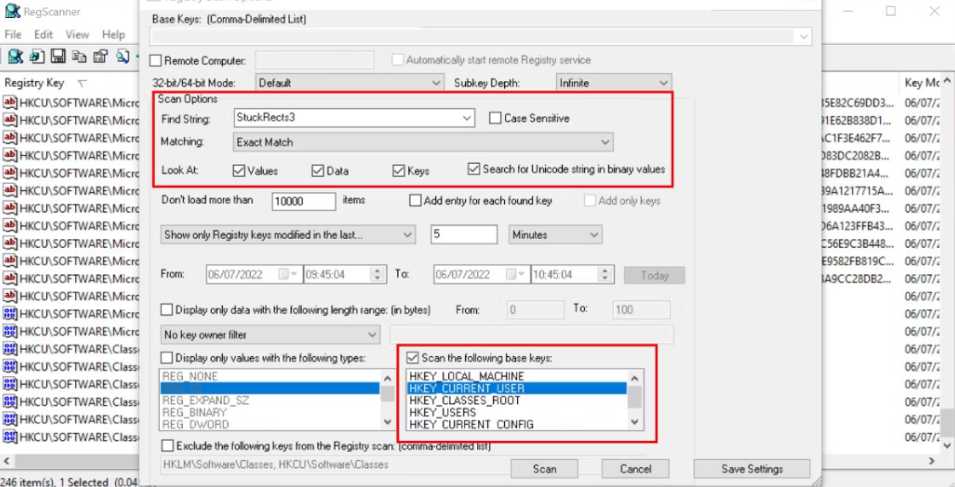
5. 在靠近扫描选项的底部,选择你认为数值所在的基础键(HKEY_LOCAL_MACHINE,等等)。如果你不确定,你可以选择所有的。
6. 点击扫描,等待结果出现在主窗格中。如果是精确名称搜索,应该只有一个结果。你可以双击它,在注册表编辑器中打开它。
你可以很容易地通过其他数据类型进行搜索,如DWORD值,甚至是通过一个完整的字符串。只要将匹配字段改为你所使用的数据类型即可。
按修改的日期搜索
如果你知道某个值或 key 最后一次被修改是什么时候,也许是你安装某些软件的时候,你可以通过日期来完善你的搜索。
1. 在扫描选项中,如果你有搜索词,请输入你的搜索词。如果没有,而你只是想搜索在某一日期范围内修改的所有值,请留空。
2. 在时间过滤器领域有两个时间修饰词可供选择。只显示最近的和只显示指定范围内的。
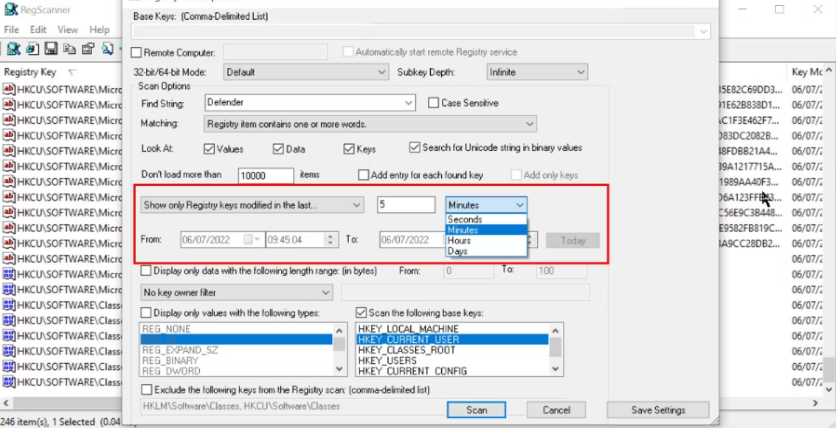
3. 选择适合你需要的时间过滤器,并根据需要设置时间范围或日期范围。然后点击扫描按钮。
4. 当你找到你要找的值或键时,你可以双击它,在注册表编辑器中打开它。
请注意,即使寻找在过去几分钟内修改过的 key 或值,仍可能有数百个结果,特别是如果你在这段时间内一直在使用你的计算机。即使在查找字段中输入少量的信息也会减少结果的数量。
将注册表值导出为REG文件
当你扫描并找到你想要的注册表值时,你可以轻松地将其导出为REG文件。你可以在以后使用这个REG文件,分享它,或把它复制到另一台电脑上。当REG文件被运行时,它将覆盖注册表中的相应值。
1. 在RegScanner中,搜索并找到你想导出为REG文件的值。
2. 选择该值,然后点击 "导出所选项目 "按钮或 "文件>导出所选项目"。你也可以使用快捷键Ctrl + E。
3. 选择导出的位置,并输入一个你会记住的文件名。
你也可以把键和值保存为一个文本文件。然而,这只是一个记录或查看它所包括的数据-你不能以与REG文件相同的方式使用文本文件。
在注册表编辑器中使用查找
注册表编辑器中内置了一个有限的搜索工具。它只允许你通过值、数据或 key 名进行搜索。它也不像RegScanner那样返回一个结果列表。如果它没有找到你输入的准确值,它将不会返回任何结果。
1. 要使用查找功能,请打开注册表编辑器并点击编辑。
2. 从菜单中选择 "查找 "并在字段中输入搜索词。
3. 你可以从key、值和数据中选择,也可以搜索所有这三种。
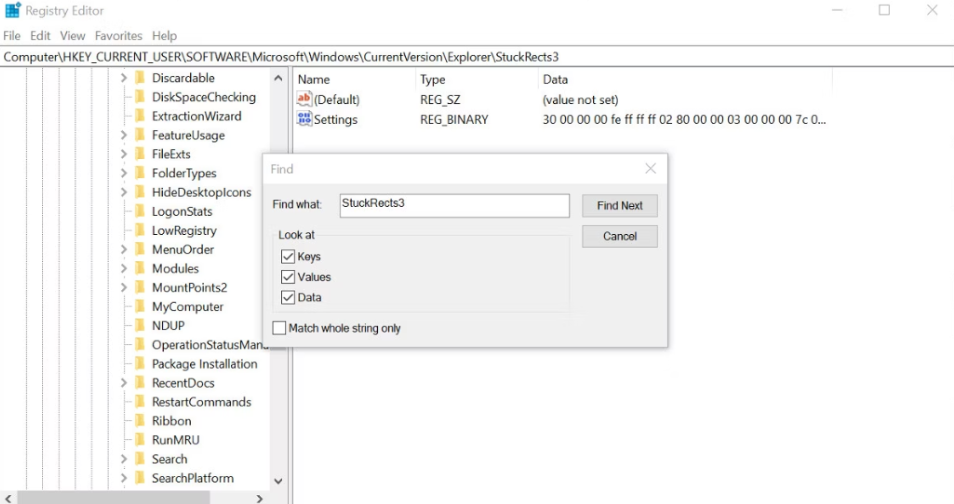
如果几个值有相同的名字,如果第一个结果不是你需要的,你可以按F3来寻找下一个值。
搜索Windows注册表的更好方法
只要你小心并了解你所做的更改,Windows注册表可以是一个强大的工具。你可以用它来对Windows中的应用程序和功能进行修改,而这些功能可能在标准设置中无法使用。寻找 key 和值并不总是那么容易,但通过使用RegScanner,搜索注册表就不那么令人沮丧了。
版权声明:文章仅代表作者观点,版权归原作者所有,欢迎分享本文,转载请保留出处!


